人机界面使用说明书
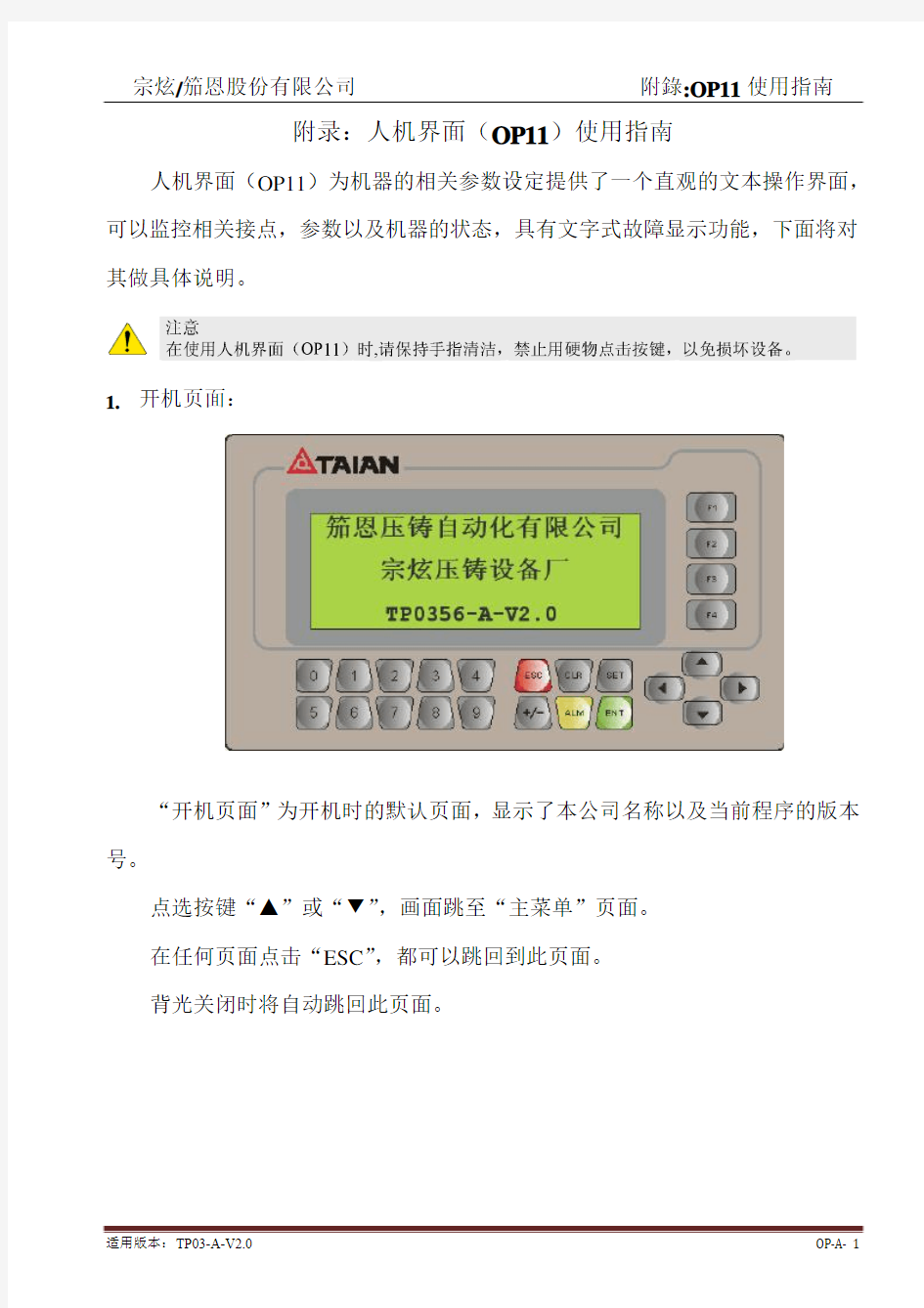
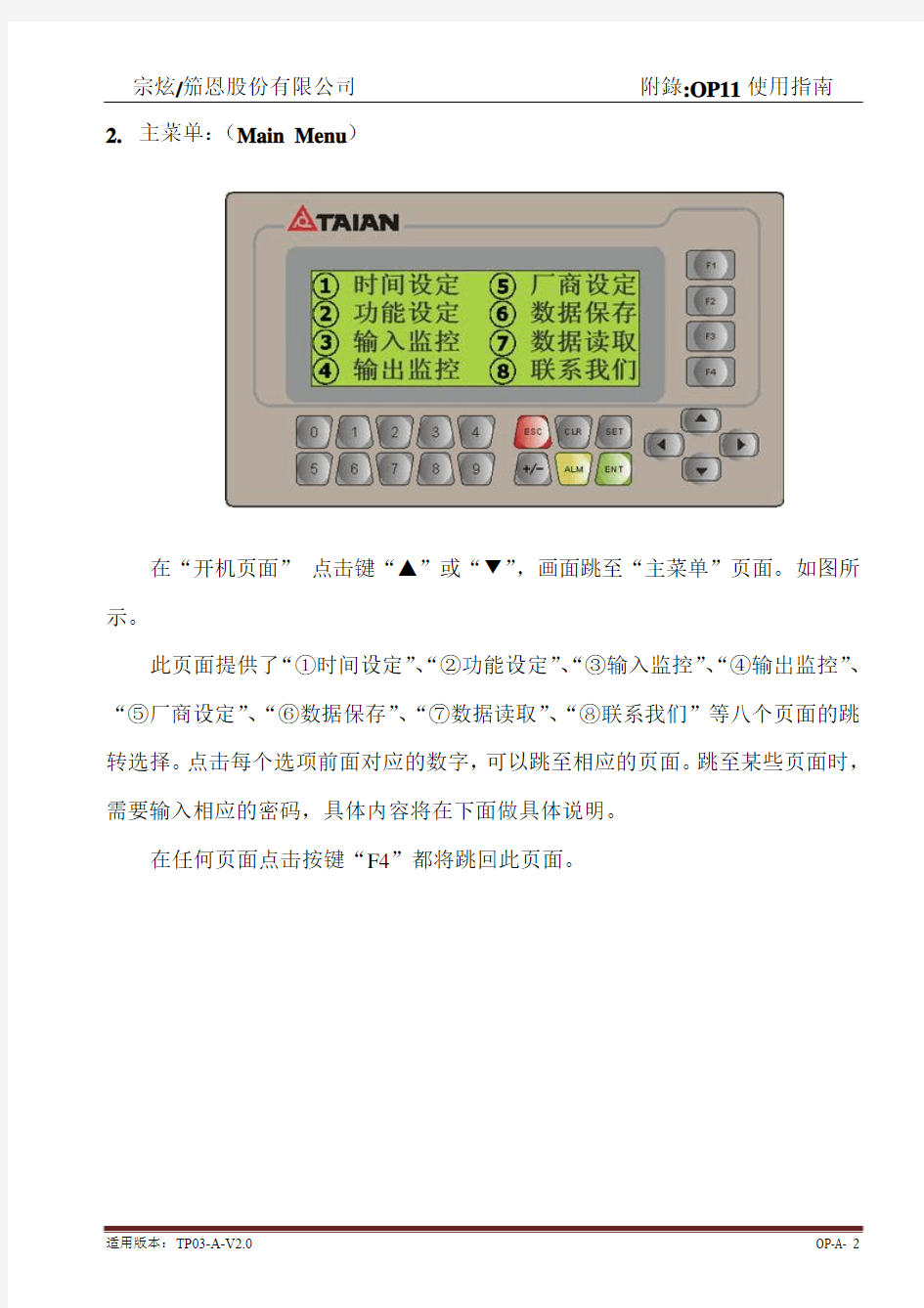
附录:人机界面(OP11)使用指南
人机界面(OP11)为机器的相关参数设定提供了一个直观的文本操作界面,可以监控相关接点,参数以及机器的状态,具有文字式故障显示功能,下面将对其做具体说明。
1.开机页面:
“开机页面”为开机时的默认页面,显示了本公司名称以及当前程序的版本号。
点选按键“▲”或“▼”,画面跳至“主菜单”页面。
在任何页面点击“ESC”,都可以跳回到此页面。
背光关闭时将自动跳回此页面。
2.主菜单:(Main Menu)
在“开机页面”点击键“▲”或“▼”,画面跳至“主菜单”页面。如图所示。
此页面提供了“①时间设定”、“②功能设定”、“③输入监控”、“④输出监控”、“⑤厂商设定”、“⑥数据保存”、“⑦数据读取”、“⑧联系我们”等八个页面的跳转选择。点击每个选项前面对应的数字,可以跳至相应的页面。跳至某些页面时,需要输入相应的密码,具体内容将在下面做具体说明。
在任何页面点击按键“F4”都将跳回此页面。
3.时间设定:
“时间设定”页面主要提供给客户对机器常用时间进行设定,下面共有8个基本页面(给汤机2个,喷雾机3个,取出机3个)。
在“主菜单”页面点击数字键①,将会跳入时间设定页面。
点击键“▲”或“▼”可以向上或向下翻页,页面采用循环显示方式。
数值的设定方法:
点击“SET”,会进入数值设定状态,并在数值下方出现一个光标(如下图),点击“SET”键可以切换数值设定行,点击“ESC”可以退出数值输入。
修改设定值有两种方法:
⑴在光标位置直接输入数值后按“ENT”键,完成输入,光标跳至下一行,
待所有可以设定的位置跳完后,将自动退出设定状态。
⑵用“▲”和“▼”可以改变光标位置数值的增减,用“?”和“?”可以
改变光标的位置,输入完成后,点击“ENT”或“SET”可以修改下一行
数据,使用“ENT”键会在所有数值设定完成后,自动退出设定状态。
如果数值无法输入,可能是你设定的数值超出了规定的设定范围。
给汤机取汤时间:是汤勺在铝汤中停留,等待铝汤充满汤勺的时间。
给汤机待机时间:给汤机自动注汤完毕,返回炉上后的等待时间,时间到达后,手臂后退至汤面进行下一个循环。
射出延迟时间1:给汤机注汤完成后开始计时,时间到达后汤勺回翻,手臂开始后退,触发“射出延迟时间2”,可以压射。(参考射出延时2)射出延迟时间2:“射出延迟时间1”到达后开始计时,时间到达后送出压射信号。如设为0,则“射出延迟时间1”到达即刻压射。
手臂上升时间:给汤机取汤时间完成后,手臂开始上升,上升距离由此设定。
汤勺滴料时间:“手臂上升时间”到达后,手臂停止前进,汤勺不动,将多余汤料溢出,汤勺停止时间由此设定。此时间到达后,汤勺回水平,手臂准备前进。
注汤高速时间:在压铸机符合注汤条件时,给汤机开始高速注汤,此时间开始计时,时间到达后,汤勺切换为低速注汤。
注汤低速时间:“注汤高速时间”到达后,此时间开始计时,汤勺切换为低速注汤,时间到达后,汤勺再次切换为高速注汤。
前喷雾时间:喷雾机下降至下降限时,如未选择“喷油程序”和“前喷油”,喷雾机开始喷雾,前喷雾(固定模侧)时间开始计时,时间到达后,前喷雾动作停止。
后喷雾时间:动作与前喷雾相似,只是控制后喷雾(活动模侧)时间。
前/后吹气时间& 中间吹气时间:前/后喷雾时间全部完成(选择“中间喷雾程序”时,中间喷雾时间也要完成)后,“前/后吹气”与“中间吹气”同时开始动作,定时器开始计时,时间到达,吹气动作停止,时间可独立控制。
中间喷雾时间:与前喷雾、后喷雾动作类似,控制中间一排喷雾动作的时间。(选配功能,要求硬件支持,并选择“中间喷雾程序”)喷油时间:特殊的“中间喷雾”动作,选择“喷油程序”时有效,选择“前喷油”或“后喷油”时可以分别在喷雾动作前或吹气动作后动作。
上升吹气时间:喷雾机自动喷雾完成后开始上升时,定时器开始动作,时间设定大于0时,喷雾机上升同时进行前/后吹气动作,时间到达后停止。
下降吹气时间:喷雾机自动启动,下降电磁阀动作时,定时器开始动作,时间到达后开始前/后吹气动作,到达下降限时停止。时间设定0时,下降吹气动作无效。
3.5.第五页如下图:
上升高速时间:选择喷雾机用“时间”减速时有效,喷雾机自动上升时开始计时,时间到达后,切换为低速上升,直至上升限。选配功能,要求硬件支持。参见11.4。
下降高速时间:选择喷雾机用“时间”减速时有效,喷雾机自动下降时开始计时,时间到达后,切换为低速下降,直至下降限。参见11.4。
取出机手臂前进动作说明:取出机(气动型)手臂前进时,先以高速前进,“前进高速时间”到达后,关闭高速电磁阀,切为低速前进,进行短时间(约0.2S)缓冲后,当“前进低速时间”到达后,系统短时关闭前进电磁阀(约0.3S),吸收动作惯量,“前进煞车时间”到达后以低速前进至前进限位置。
取出机手臂后退动作说明:与前进动作相同。
手臂后退时间:取出机自动后退至后退限时,此时间开始计时,时间到达后,夹手开始旋转。此时间动作前,允许成品检出。
横退延迟时间:取出机选择“押前夹”时,取出机夹住产品后送给压铸机“允许押出”信号,延迟一段时间后开始横行后退,此段时间即为“横退延迟时间”。
夹手旋转时间:取出机取出产品后,在“手臂后退限”位置夹手开始旋转,“夹手旋转时间”开始计时,时间到达后,夹手放开。
4.功能设定:
“功能设定”页面主要提供给客户对机器常用时间进行设定,下面共有6个基本页面(给汤机1个,喷雾机2个,取出机3个)。
在“主菜单”页面点击数字键②,将会跳入时间设定页面。进入此页面需要输入密码(低级密码以上)。低级安全密码出厂为:1234
点击键“▲”或“▼”可以向上或向下翻页,页面采用循环显示方式。
功能选择方法:
在功能选择的相应页面,每一个选项后面都对应有一个手指形的数字,点击对应的数字按键,就可以对功能进行设定。
给汤机后待机:选择“ON”时,给汤机自动取汤,在“汤勺滴料时间”到达,汤勺回水平后,并不立即前进,而是等到压铸机送出的启动信号后才会前进。(如“异常时间”到达未收到启动信号,手臂后退,重新开始取汤动作。)
垂直取汤选择:选择“ON”时,汤勺在自动取汤时,汤勺一直转动至竖直位置,再旋回至汤量开关位置停止,开始“取汤时间”计时。选择“OFF”时汤勺在取汤时,在汤量开关位置就停止,汤勺以倾斜角度进入液面,开始“取汤时间”计时。
给汤机回出厂值:点击“F1”键,将给汤机的设定值恢复出厂时的设定值。点击有效时,指示灯会点亮。
喷雾机半自动选择:喷雾机完成自动喷雾流程,回到安全位置后,送出“允许合模”信号,此时如果选择“全自动”,喷雾机将送出“压铸机启动”信号;如果选择“半自动”,则不送出启动信号。
直立喷雾机定位选择:直立喷雾机(JSSR)专用选项,选择“直立喷雾机程序”时有效。选择“前定位”时,喷雾机的安全位置为模上位置,选择“后定位”时,喷雾机完成喷雾动作后,将自动旋转回机侧位置,此处为安全位置。
上升喷雾选择:选择此项可以在上升吹气时进行喷雾动作。
下降喷雾选择:选择此项可以在下降吹气时进行喷雾动作。
喷油模式选择:选择“喷油程序”时此选项有效。“前喷油”是在喷雾机下降限位置到达后,先进行“喷油”动作,时间到达后才开始前/后喷雾动作。“后喷油”是在喷雾机吹气动作完成后,喷雾机上升开始前,开始“喷油”动作。动作时间由“喷油时间”设定。
“喷油”功能为选配功能,要求硬件支持。
合模条件选择:可选择喷雾机送出安全信号(可合模)的条件,分别是“喷雾上限”和“喷雾机定位”选择后者时,直立喷雾机要回到后定位位置才可以送出安全信号。
喷雾机回出厂值:点击“F1”键,将喷雾机的设定值恢复出厂时的设定值。点击有效时,指示灯会点亮。
取出机夹取选择:选择“押后夹”取出机手臂前进至前进限位置后,送出“允许押出”信号,收到压铸机的“押出前进限”信号后,取出机夹手夹取。选择“押前夹”则是在夹手先夹住产品后,才送出押出信号,并在“横退时间”到达后横行后退。
横前待机选择:选择此项时,取出机在合模限动作时,前进后横行前进位置,此功能能节省“横行前进”花费的时间,选择时应注意是否与模具发生干涉。
成品检出开关1、2选择:选择相应检出开关,可以选择任意一个,或两个都选择,但不能两个都关闭。
手臂前待机选择:此功能要求先选择“前待机程序”,特殊功能,可以在合模限动作后,手臂前进预先前进一段距离,等压铸机开模后,手臂继续前进。此功能气动式取出机不适用,详情请向技术人员咨询。
底座前待机选择:此功能要求先选择“底座程序”,选择此项,压铸机合模后,取出机底座前进;压铸机开模后,手臂前进。否则在开模后,手臂前进,再底座前进。此项不能与“横前待机”功能同时选择。
手臂前/后上下选择:选配功能,只在硬件支持时有效,“前上下”取出机夹取并横行后退之后,手臂下降,后退至后退限后,手臂上升,以避开某些障碍物。“后上下”取出机夹手旋转后,手臂下降,夹手释放后手臂上升。
取出机回出厂值:点击“F1”键,将取出机的设定值恢复出厂时的设定值。点击有效时,指示灯会点亮。
此页有一个隐藏的“警报复归”按钮“F2”,只用于消除因PLC异常情况造成的报警输出消除。(使用时,将全部机器切为手动)
5.输入监控:如下图
在“主菜单”页面点击数字键③,将会跳入上图所示的输入监控选择页面,可以对PLC输入点或者操作盒内部辅助点的动作状态进行监控。
在“输入点选择页面”点击键“▼”进入上图所示的PLC输入点监控页面,连续点击“▼”,可以滚动显示PLC输入点监控页面与输入点选择页面。点击“▲”或“▼”可改变查找方向。
因页面容量限制,在输入点编号前面省略了X,统一用圆形指示灯○
在“输入点选择页面”点击键“▲”进入上图所示的操作盒内部辅助点监控页面,连续点击“▲”,可以滚动显示操作盒内部辅助监控页面与输入点选择页面。点击“▲”或“▼”可改变查找方向。
实验一-Keil软件的使用及简单程序的调试方法
实验一Keil软件的使用及简单程序的调试方法 一、实验目的 掌握Keil的使用方法和建立一个完整的单片机汇编语言程序的调试过程及方法。 二、实验器材 计算机1台 三、实验内容 1.Keil的使用方法。 2.建立一个单片机汇编语言程序的调试过程及方法 四、实验步骤 1.Keil的使用方法。Keil C51 软件是众多单片机应用开发的优秀软件之一,它集编辑,编译,仿真于一体,支持汇编,PLM 语言和C 语言的程序设计,界面友好,易学易用。启动Keil 后的界面如下:
几秒钟后即进入Keil的编辑界面。用户便可建立项目及应用程序。 2.简单程序的调试方法 Keil是通过项目工程来管理汇编程序的。因此在调试程序前必须建立一个工程,工程名称及保存位置由用户来指定,注意每位同学的工程名称用“学号姓名实验*”来命名。 (1)建立一工程 单击Project菜单,在弹出的下拉菜单中选中New Project选项。并在弹出的对话框中确定保存的位置及工程名称。 又弹出一对话框,要求用户选择相应的硬件CPU及相关设置。选择Atmel公司的AT89C51单片机。如下图所示
单击“确定”后在弹出的对话框中行选择“否”即工程建好了,但该工程没有任何语句,需要再建一个程序文件并将其添加到此工程中。 (2)建一文件 单击“File”/“New”命令,则弹出文件的编辑窗口,此时该文件还没有指明其文件名称及保存位置,该文件还没有加载到所建立的工程中。单击“File”/“Save”命令在弹出的对话框中指明文件的类型为.ASM汇编型及文件名后单击“保存”即可进行汇编源文件的编辑。如下图所示。 (3)将文件添加到工程中 单击“T arget 1”前的“+”号则展开后变成“-”号,并右键单击“Source Group 1”在弹出的下拉菜单中执行“Add Files to Group ‘Source Group 1’”命令并弹出对话框在该对话框中的“文件类型”下拉列表中选择“Asm source file”后找到要添加的文件名并选中,单击“Add”即可。
iOS7 人机界面设计指南
iOS7 人机界面设计指南 苹果在WWDC 2013大会上发布了iOS 7,新系统一改5年来的拟物路线,在乔纳森?艾维的主导下,加入了更多的“扁平化”和“极简”现代设计元素。 iOS7系统界面和按钮平面化突显,内置应用图标、解锁画面、主屏幕、通知中心等界面更多地采用极简元素和新的调色方案,苹果核心复杂立体的真实“拟物”风格完全已被削弱,包括之前的皮革、阴影、木质等设计元素也进行了大大弱化,系统界面更简单、更干净了。 开发者该如何设计应用才能和iOS 7系统风格相匹配呢?为此,苹果推出了《iOS 人机界面指南》。由腾讯ISUX的“弟妇城”同学翻译如下。 iOS7 的革新关键词如下: ?遵从:新UI更好的帮助用户理解内容并与之互动,但却不会分散用户对内容本身的注意力 ?清晰:各种大小的文字易读,图标醒目,去除了多余的修饰,重点突出,很好地突显了设计理念 ?深度:视觉层次和生动的交互动作赋予UI新的活力,不但帮助用户更好的理解新UI 的操作并让用户在使用过程中感到惊喜
无论你是重新设计一个现有的app或是重新开发一个,尝试一下苹果重新设计系统内置app 的方式: ?首先,去除了UI元素让app的核心功能呈现的更加直接并强调其相关性。 ?其次,直接使用iOS7的系统主题让其成为app的UI,这样能给用户统一的视觉感受。?纵观全局,以内容和功能为核心来指导设计,从前的设计模式可以先放到一边。 以内容为核心 虽然明快美观的UI和流畅的动态效果是iOS7体验的亮点,但内容始终是iOS7的核心。 这里有一些方法,以确保您的设计能够提升您的app功能体验并关注内容本身。
充分利用整个屏幕。无需使用边框、底图等等多余的UI元素,让内容扩展到屏幕边缘。 天气app是最好的例子:漂亮的天气图片充满全屏,告知用户天气情况,同时也很好的呈现了如每个时段气温等等的其他重要信息。
LED显示屏控制软件操纵使用说明(灵信V3.3)
第一章概述 1.1 功能特点 《LED Player V3.3》是本公司新推出的一套专为LED显示屏设计的功能强大,使用方便,简单易学的节目制作、播放软件,支持多种文件格式:文本文件,WORD文件,图片文件(BMP/JPG/GIF/JPEG...),动画文件(SWF /Gif)。 2.2 运行环境 操作系统 中英文Windows/7/NT/XP 硬件配置 CPU: 奔腾600MHz以上 内存:128M 相关软件 OFFICE2000--如需WORD文件必须安装
第二章安装与卸载 2.1 安装 《LED Player》软件安装很简单,操作如下:将LED Player播放软件的安装光盘插入电脑光驱,即可显示LED Player播放软件的安装文件,双击LED Player,即可实现轻松安装。 《LED Player》软件安装成功后,在【开始】/【程序】里将出现“LED软件”程序组,然后进入该程序组下的“LED Player”,单击即可运行,如图所示, opyright ? 2005-2007 Listen tech. All Rights Reserved 灵感设计诚信 同时,桌面上也出现“LED Player”快捷方式:如右图所示,双击它同样可以启动程序。
2.2 卸载 《LED Player》软件提供了自动卸载功能,使您可以方便地删除《LED Player》的所有文件、程序组和快捷方式,用户可以在“LED软件”组中选择“卸载LED Player”,也可在【控制面板】中选择【添加/删除程序】快速卸载. 第三章使用详解 3.1 节目组成 每块显示屏由一个或多个节目页组成。节目页是用来显示用户所要播放的文本、图片、动画等内容。区域窗口有十一种:图文窗、文本窗、单行文本窗、静止文本窗、时间窗、正计时窗、倒计时窗、模拟时钟窗、表格窗、动画窗、温度窗。 文件窗:可以播放各种文字、图片、动画、表格等几十种文件。 文本窗:用于快速输入简短文字,例如通知等文字。 单行文本窗:用于播放单行文本,例如通知、广告等文字。 静止文本窗:用于播放静止文本,例如公司名称、标题等文字。 时间窗:用于显示数字时间。 计时窗:用于计时,支持正/倒计时显示。
ADP 触摸屏说明书
HITECH系列触摸屏ADP6软件使用说明 ADP6软件采用“所见即所得”、“对象导向”理念,实现“拖曳式”编辑。 一、建立新的工程文件 点击菜单中文件→新建或点击快捷工具栏中的打开新文件图标,弹出工作参数对话框,选择人机界面种类和PLC种类(视使用的人机和PLC种类选择,本训练使用PWS6600 Color标准型和Simatic S7200 PPI),其他内容默认。新文件建立之后“确定”即可进入画面编辑。 图1 设定工作参数 二、画面编辑 当前画面为画面1,如需要设计多画面,在菜单中点击画面→新建画面,弹出产生新画面对话框,增加画面2,可以填写画面名称,确定后即为当前画面,其他画面依此方法操作。通过点击画面→画面管理员,显示画面大纲,双击某画面或选中后使用右键弹出菜单→开启画面就可设为当前画面,也可使用快捷按钮在上下画面间切换。 单击查看→放大画面,选择一定比例使画面大小合适。 在HITECH系列触摸屏中,可使用的画面元件有下列几类: ①可触摸元件指在画面上定义的按钮(开关)、切换画面的按键,这些元件一般兼有可触摸功能、数据输入功能和显示功能。
②状态显示元件指在画面上定义的状态灯(指示器)、动态字符信息显示等,触摸这些元件时系统没有反应,仅仅被用作信号的运行状态显示。 ③动态资料及人机记录缓冲区显示元件指在画面上定义的图表(棒图、折线图、圆形图、仪表盘、条形统计图、圆形统计图、折线统计图)或人机界面使用PLC内存作记录缓冲区状态显示元件(历史趋势图、表)。 ④静态显示元件指在画面上定义的静态文字、静态图形(直线、圆、矩形、文字等)背景元件,不受PLC程序控制。 除静态显示元件外,画面元件和PLC控制程序相关,画面元件地址为PLC 内部存储器(位)、变量存储器(字、双字)地址,并出现在PLC程序中,可触摸元件为输入元件,其他为输出元件。 (1)按钮 功能 设ON按钮:按一次对应接点设为ON,手放开或再按仍为ON。 设OFF按钮:按一次对应接点设为OFF,手放开或再按仍为OFF。 交替型按钮:按一次按钮该接点设为ON,手放开仍为ON;再按一次OFF。 保持型按钮:按住此按钮该接点ON,手放开OFF。 复状态按钮:如此按钮有3个状态,按一次按钮送 S0 信号给PLC,再按一次按钮送 S1 信号给PLC,再按一次按钮送 S2信号给PLC,此按钮 可正循环动作(S0→S1→S2→S0)或反循环动作(S0→S2→S1→S0)。 状态数最多可达256个。 设值按钮:触摸此按钮,人机马上就送出指定的常数值给PLC相对应之缓存器。加/减值按钮:触摸此按钮,人机马上先从PLC读取缓存器的内容值并加/减所设数值,再将运算结果写至PLC相对应之缓存器。 换画面按钮:按一次该按钮,人机直接切换到指定画面。属性中—“指定生效位” →当指定的位条件成立才能换页。“认知警报”→表示人机已经收 到目前所发生的警报讯息。“通知”→换画面的同时,触发一接点。回前一画面:按一次该按钮,人机就切换回屏幕先前一次显示的画面。 数据转文字文件:可将记录缓冲区,配方数据,警报历史文件,警报频次文件等数据转成文字文件(*.PRN)存档,亦可由EXCEL,WORD,记事本等 文书软件读出。(SoftPanel 才提供) 功能按钮:在功能键中包含下列17种选项,从对比度上升到执行应用程序等。 对比度上升按该按钮,人机屏幕对比增加。(SoftPanel 不提供) 对比度下降按该按钮,人机屏幕对比减少。(SoftPanel 不提供) 保存对比度按该按钮,人机储存对比。(SoftPanel 不提供) 密码表按一次该按钮,人机就显示系统密码表的窗口。LEVEL=1才能操作。 重新输入密码按一次该按钮,人机就显示重新输入密码的窗口。 设为最低用户等级按一次该按钮,人机系统就切换为密码最低等级 LEVEL=3。 打印画面按一次该按钮,人机就会打印实际应用时此画面的指定打 印区域(HARDCOPY方式)。 回系统目录按一次该按钮,人机就切换回到系统目录画面。LEVEL=1 才能操作。 关闭背灯按一次该按钮,人机就关闭屏幕背灯。(SoftPanel 不提
LXM调试软件Somove使用说明
L X M26调试软件S o m o v e使用说明安装LXM26调试软件调试软件 如果没有安装Somove,需要先安装Somove 下载地址: 安装好Somove 后需要安装Lexium26 的DTM 下载地址: 软件注册 如果尚未注册软件系统会自动提示注册,注册是免费的。 连接电脑 Lexium26通过CN3口(modbus485)和电脑进行通讯,施耐德标准通讯线缆型号是TCSMCNAM3M002P,此电缆连接电脑一端为USB口 在第一次进行调试时,需要查明电脑分配给此调试电缆的COM口,打开硬件管理器就可以看到,此处为COM4 确认COM口后,需要在Somove里面设定对应的COM口,单击编辑链接 选择modbus串行,并单击最右边编辑图标 选择对应的COM端口,单击应用并确定
然后电脑和伺服驱动器的通讯就可以开始了,单击连接 选择Lexium26 ,并单击连接 参数上载后后可以进行Somove在线调试 我的设备 用途:我的设备页面用于显示伺服驱动器和电机的基本信息,包括 驱动器型号 驱动器序列号 驱动器固件版本 电机型号 驱动器额定/峰值电流 电机额定/峰值转速 电机额定/峰值扭矩 … 参数列表 用于:参数列表页面用于设置驱动器P参数,可以按照P参数组开设置,也可以按照操作模式来设置。 相关参数说明可以在Lexium26手册第九章查询
错误内存 用途:错误内存界面用来查看伺服的故障历史,可以显示当前故障,已经5次历史故障,并且指明故障原因和处理方式。 可视化 用途:可视化界面用于显示以下信号的状态或者数值 数字输出/输出 模拟量输入/输出 指定参数的数值 指定参数显示需要 1.选定要显示的参数 2.在右侧区域用鼠标选择显示区域 示波器 用途:可同时捕捉驱动器内部的最多4个变量,例如电流、电压、位置误差、实际速度等,并绘制成以时间为横坐标的曲线图,以此观察驱动器及电机的运行性能是否符合要求,并相应的做出控制环参数调整。 左侧三个输入区域分别用于: Channels:选择希望监视的参数 Trigger:选择开始捕捉参数的触发条件 Settings:选择需要做出调整的控制环参数 这三个输入区域可以分别用右侧示波器栏顶部的三个按钮打开 这是右侧示波器栏顶部的一排按钮,它们的功能是这样的: :用于打开和关闭左侧三个输入区域 :用于加载和保存捕捉到的波形文件 :用于导出和导入示波器的配置文件 :分别用于给波形曲线加注释,将波形拷贝为图形文件(*.png),设置FFT功能的采样参数 :用于对波形进行放大、缩小、移动 :分别用于在波形上加两个光标以准确读出光标点的数值,在示波器上显示波形名称样例,对波形进行FFT转换观察频域分布 示波器的一般使用顺序为: 1.在左边第一个输入区域中选择希望捕捉的参数: 1)按打开可以捕捉的参数列表,示波器同时最多捕捉4个参数
译文 | iOS 10 人机界面设计指南 (一)
量化,从而突出内容。 深度(Depth) 清楚的视觉层和生动的动效表达了层次结构,赋予了活力,并有助于理解。 易于发现的且可触发的界面元素能提升体验愉悦感,让用户在成功触发相应功能或者获得更多内容的同时还能掌控当前位置的来龙去脉。当用户浏览内容上时,流畅的过渡提供一种纵深感。 要想扩大影响力和涉及范围,在设计你的独特应用时,请熟记以下几点原则: 美学完整性(Aesthetic Integrity) 美学完整性代表了一款应用的视觉表象和交互行为与其功能整合的优良程度。例如,一款协助用户完成重要任务的应用应该使用不易察觉且不引人注目的图形、标准化控件和可预知的交互行为从而让用户保持专注。反之而言,一款沉浸式体验的应用(比如游戏),就需要吸引人的视觉表象,在鼓励用户探索的同时带来无穷的乐趣和刺激。 一致性(Consistency) 一款内部一致的应用能够贯彻相同的标准和规范:使用系统提供的界面元素、风格统一(众所周知)的图标、标准的字体样式和一致的措辞。应用所包含的特征和交互行为是符合用户心理预期的。 直接操作(Direct Manipulation) 对屏幕上的对象直接操作(而不是通过一堆控件)能够提升用户的参与度并有助于理解。直接操作指包括用户旋转设备或者使用手势控制屏幕上的对象。通过直接操作,他们的交互行为能够得到即时可视的反馈。 反馈(Feedback) 反馈认证交互行为,呈现结果,并通知用户。系统自带的iOS应用对每一个用户行为都提供了明确的反馈。可交互的元素被点击时会被临时高亮,进度指示器(progress indicator)显示了需要长时间运转的操作的进度,动效和声音加强了对行为结果的提示。 隐喻(Metaphors) 当一个应用的虚拟对象和行为与用户熟悉的体验相似时——无论这种体验是来源于现实生活或是数字世界,用户就能更快速地学会使这款应用。隐喻在iOS中能够起作用是因为用户与屏幕进行物理上的交互。他们通过将视图移出屏幕来显示下方的内容,他们拖曳(drag)和滑动(swipe)对象,他们拨动(toggle)开关,移动(move)滑块,滚动(scroll)数值选择器,他们甚至通过轻扫(flick)来翻阅书籍和杂志。
TFT触摸屏使用说明
2一、.4寸TFT 触摸屏使用说明 要正确使用TFT 触摸屏,需要借助相应的单片机实验板,这里,以顶顶电子开发板DD-900实验开发板为例进行介绍,值得庆幸的是,DD-900上设有3V 电压输出端,因此,可以方便地为TFT 触摸屏供电。 TFT 触摸屏模块介绍 随着TFT 触摸屏价格的不断下降,其应用也越来越广泛,学习TFT 触摸屏现已成为一种时尚,以前,很多人只有在ARM 单片机中才能看到TFT 触摸屏的风采,现在,随着51单片机性能的提高,51单片机也能玩TFT 触摸屏了,这里,我们介绍的是一款2.4寸TFT 触摸屏模块,其正面与反面外形如图所示: 这款触摸屏模块主要具备如下特点: 1.2.4寸320*240 ,65K/262K 色; 2.屏带PCB 板, PCB 板设有2.4寸液晶屏、SD 卡座、触摸屏控制芯片ADS7843,通过40脚插针将屏、卡座和触摸芯片功能引脚,引脚间距为2.54mm ,采用杜邦线可十分方便地与单片机进行连接。PCB 引出脚排列及功能如图所示:
3.屏设置为8位,用户也可根据实际情况设置为16位。 4.控制IC 为ILI9325。 二、供电及连接说明 DD-900实验开发板采用的是5V 供电,因此,单片机应采用5V 单片机,如STC89C516RD+、STC12C5A60S2等,晶振采用30M ,注意TFT 要采用3V 供电,否则有可能烧屏,TFT 与单片机连接时可加限流电阻,电阻大小为470欧左右,也可以不加,但单片机不可设置为推挽模式,各引脚连接如下: TFT 触摸屏 DD-900实验开发板 说明 GND GND 屏与背光供电 VCC 3V LED+ 3V DB8~DB15 P00~P07 液晶屏部分 DB0~DB7 不连接(这里采用是8位方式,不用连接) RS P26 WR P25 RD P24 CS P27 RES P23 D_CLK P21 触摸控制部分 D_CS P20 D_DIN P22 D_BUSY P34 D_DOUT P33 D_Penirq (中断) P35 SD_OUT 根据程序进行定义 SD 卡座部分 (前两个实验,此部分未采用) SD_SCK 根据程序进行定义 SD_DIN 根据程序进行定义
E调试软件IEcout使用说明
IEC61850之调试软件IEDScout配置使用说明 1.软件配置 IEDSout不用安装直接复制到目录下运行文件夹内IEDScout.exe即可,第一次运行会提示无法找到配置文件,此时选”是”在弹出的框口中选择文件夹内的OMRN55.INI即可。软件运行后进行连接配置: a.点击“options”→configuration或者直接点击弹出配置界面。 b.在Servers配置目标机器IP地址 如果需要的server已经存在则不需要建立,或在IP Address中更新需要的IP即可,如果不存在点击 “New”弹出新建窗口。 Name of new server:任意(填写自己易识别的名字即可) IP Address: 填写要连接的目标机器IP地址(如MOXA工控机 c.配置本机IP 填入本机IP(即运行IEDscout的电脑IP地址) d.其他保持默认值即可,点”apply”“OK”保存设置返回主界面即可。 2.搜索目标服务器建立连接 a.点”Actions”→”Discover”或工具栏弹出搜索框。 b.选择相应的服务器,点击”Connect”搜索目标服务器,如果找到会自动返回主窗口显示目标 服务器数据目录。
c.如果在连接过程中无法找到服务器可以点击“Actions” ”Messages”或查看相 当的连接信息排除是否设置不正确 3.查看数据 连接建立后显示的数据目录结果标识如下图:
a. 在连接建立后,主窗口显示目标服务器提供的所有数据目录结构,查看某一节点数的数据请双击该节点弹出 数据结构窗口查看具体数值。 b. 数据节点有GGIO,SPC,LLN0,LPHD0等。 LLN0,LPHD为设备信息描述数据,描述设备的工作状态,产品类型等。 GGIO,SPC为具体数据节点,如查电压电流等。 每个数据节点根据功能不同,带不同的功能约束(FC)属性。 MX:模拟量 ST:状态量 DC:描述 CF:配置 根据不同的FC查看数据,如MX下第一个模拟量f代表当前值(浮点数),q代表质量,t代表数据改变时间。 查看相应的DC下的数据可以知道这个模拟量的描述。查看CF下的数据可以得知此数据的配置单位等.
《工业设计专业基础》考试大纲
中国地质大学研究生院 硕士研究生入学考试《工业设计专业基础》考试大纲一、试卷结构 (一)内容比例 产品开发综合表达约50分 工业设计相关主干课约65分 人机工程学约35分 全卷 150分 (二)题型比例 简答题和论述题约66% 设计综合表达约33% 二、考试内容及要求 产品设计 考试内容 1. 企业的产品设计战略; 2. 产品设计的要素; 3. 产品设计的流程与方法; 4. 产品功能定位与实现; 5. 产品设计中的语意传达; 考试要求 1. 能够通过自己的理解,掌握产品设计发展的脉络。 2. 熟悉产品开发的定位与产品设计的类型 3. 能够清晰地理解产品设计与企业、科技、文化之间的关系; 4. 熟悉产品设计的一般流程与方法,了解产品设计创新和产品开发中的管理; 参考书目 1.杨裕富著,《创意活力:产品设计方法论》,吉林科学技术出版社 2.《工业产品设计方法》,李煜陈洪,清华大学出版社 3.《产品设计》,刘永翔,机械工业出版社 4.《设计中的设计》,[日] 原研哉著;朱锷译,山东人民出版社 5.《创造突破性产品-从产品策略到项目定案的创新》 Jonathan Vagan 辛向阳 译机械工业出版社 6.《设计方法与策略-代尔夫特设计指南》代尔夫特理工大学工业设计工程学院 华中科技大学出版社 7.,《设计心理学1-4》唐纳德?A?诺曼中信出版社; 第2版 8.《通用设计法则》威廉.立德威尔朱占星译中央编译出版社
人机工程学 考试内容 1、人机工程学概论(概念、由来、发展及其应用) 2、人体测量与数据应用;基本定义,测量方法,产品设计中人体数据应用; 3、人体感知与运动输出:感觉和知觉的特征;觉机能及其特征,视觉机能在产品设计中的应用原则;听觉机能及其特征,听觉机能在产品设计中的应用;动特征及其在空间作业中的应用; 4、控制装置设计;手动和脚动控制器的特点及设计原则; 5、显示装置设计; 6、作业空间设计; 7人机界面设计,人机系统设计。 考试要求 1. 能够掌握人机工程学的基本思想和基本概念 2. 能够分析和设计具体的设计项目 3. 能够对优秀的设计作品,作出人机工程学方面的评价并对其进行清晰有条理的表述。 参考书目 1. 《人机工程学》,丁玉兰等编北京理工大学出版社 2. 《人机工程学(第二版)》,赖维铁编著,华中科技大学出版社
D06调试软件说明
D06调试软件说明 首先要将D06按照使用说明书安装好。用汽油启动汽车,通过专用串口连接线把D06与PC 机连接。启动D06调试软件。 启动后的主界面: VEHICLE CONFIGURATION 参数配置 DISPLAY 数据显示 AUTOCALIBRATION 自动配置 SA VE CONFIGURATION 保存配置 LOAD CONFIGURATION 读入配置 ECU REPROGRAMMING 重新编程 EXIT 退出
选择语言,操作如下图: 进入VEHICLE CONFIGUNATION 菜单,内部有F1、F2、F3、F4四张表格。F1表格的内容如下图:
Fuel type 燃料类型 默认状态: LPG (液化气) 选择项: Methane (天然气) Inj、喷射的方式 默认状态:Sequential (顺序喷射) 选择项:Full Group (分组喷射) Injectors 喷嘴类型 默认状态:Omvl FAST 选择项:Omvl STD Reducer:减压器类型燃料类型选择为Methane时,就没有此选项 默认状态: STD 选择项:MP 选择项:HP Type of revolution signal 转速信号的类型 默认状态:Standard 选择项:Weak No、of cylinders 汽缸数 默认状态:4 Cylinders 选择项:3 Cylinders Ignition type 线圈类型 默认状态:Two coils 选择项:One coil 选择项:RPM sensor 选择项:RPM sensor2 Type of change over 转换类型 默认状态:In acceleration 选择项:IN DECELERTION REV、THRESHOLD FOR CHANG-OVER 转换的转速 默认状态:1600 选择项:800—3000 REDUCER TEMPERATURE FOR CHANGE-OVER 转换时的减压器温度 默认状态:30
TD调试软件使用方法
TD调试软件使用方法 TDebug(文件名TD.EXE)是调试8086汇编语言的工具软件。TD主要用来调试可执行文件(.EXE文件)。它具有功能强、使用灵活方便、人-机界面友善、稳定可靠等特点,能提高工作效率,缩短调试周期。 1.启动方法 使用TDebug软件时,必须有以下文件: TD.EXE——可执行文件。 在DOS状态下键入TD即可启动TD软件。 例如: C:\SY86>TD 文件名 或 C:\SY86>TD F1-Help F2-Bkpt F3-Mod F4-Here F5-Zoom F6-Next F7-Trace F8-Step F9-Run 10-Menu 如果在键入TD之后又键入了文件名,则TD就将指定的文件装入以供调试;如果不指定文如果在键入TD之后又键入了文件名,则TD就将指定的文件装入以供调试;如果不指定文件名,则可以在TD的菜单操作方式下取出文件,然后进入调试状态。 2.窗口功能和操作 进入TD调试软件后,屏幕上出现五个窗口,系统现场信息分别显示在各窗口内。如上图所示。图中,第一行为菜单信息,最后一行为热键信息,中间即为
窗口信息。 窗口由五部分组成,利用Tab键可在各窗口之间进行切换。 ⑴CPU窗口: CPU窗口分别显示段地址寄存器cs、偏移地址、十六进制机器码和源程序代码。“?” 对应的偏移地址表示当前PC指针位置;用“↑”“↓”键移动光标可以使窗口上下卷动以便观察前、后的程序代码信息及地址信息; ⑵寄存器(Registers)窗口: 寄存器窗口显示所有寄存器信息。用“↑”“↓”键移动光标可以选中任一个寄存器。 选中寄存器后按数字键即会弹出一个窗口: 窗口提示输入数据。此时在光标位置处输入数字就改变了该寄存器的数值; ⑶标志窗口: 标志窗口显示各标志位的当前状态。用“↑”“↓”键移动光标选中某一标志后,按回车键即可改变该标志状态; ⑷堆栈窗口: 堆栈窗口显示堆栈寄存器ss的信息,包括堆栈偏移地址和堆栈数据。“?”对应的偏移地址表示当前堆栈指针位置;用“↑”“↓”键移动光标可以选择堆栈指针位置,然后按数字键即会弹出一个窗口: 窗口提示输入字数据。此时在光标处输入数字就改变了该偏移地址的数值; ⑸内存数据(Dump)窗口: Dump窗口分别显示数据寄存器ds、偏移地址、字节数据和ASCII代码。用“↑”“↓”“→”“←”键移动光标可以选择某一内存地址,然后按数字键会弹出一个窗口: 窗口提示输入一个字节数据。此时在光标处输入数字就改变了该内存地址的数值。 3.菜单操作与热键操作
《人机交互技术》实验五 熟悉设计管理和游戏界面设计
重庆邮电大学移通学院学生实验报告 实验名称:熟悉设计管理和游戏界面设计专业班级:数字媒体技术02141401 姓名:罗钧 学号:2014210xxx 实验日期:2017.5.9 实验五:熟悉设计管理和游戏界面设计 一、实验目的 (1)了解和熟悉人机界面设计过程管理的相关知识; (2)了解和评价游戏软件的人机交互设计,提高自己的评价能力,提高自己对设计水平的。 二、工具/准备工作 需要准备一台带有浏览器,能够访问因特网的计算机。 三、实验内容与步骤 1.概念理解 (1)成功的用户界面开发有4个支柱,它们能够帮助用户界面架构师将好的思想转化为成功的系统。经验表明,每个支柱都能在此过程中产生数量级的加速作用,并能促进建立优秀的系统。 请简单描述这4个支柱。
用户界面需求:软件项目的成败经常取决于所有用户和实现者之间理解的精确性和完整性。如果没有适当的需求定义,那就既不能确定正在解决什么问题,也不会知道何时能够完成。拟定用户界面需求是整个需求开发和管理过程的一部分,系统需求(硬件、软件、系统性能及可靠性等)必须清楚的加以陈述,任何处理用户界面的需求(输入/输出设备、功能、界面及用户范围等)都必须指明并达成共识。一个确定用户需求的成功方法是通过用户观察,监视正在行动的真实用户的背景和环境。 指南文档和过程:指南文档应考虑以下几方面。 1.词、图标和图形 2.屏幕布局问题 3.输入与输出设备 4.动作序列 5.培训 用户界面软件工具:设计交互系统的困难之一,是客户和用户可能对新系统并没有一个清晰的想法。由于在很多情况下交互系统都是新奇的,用户可能认识不到设计决策的用意。虽然打印出来的文稿对初步体验是有帮助的,但具有活动键盘和鼠标的屏幕展示却更为真实。菜单系统的原型可能用一两条活动路径来代替为最终系统预想的数千条路径。 专家评审和可用性测试:现在,网站的设计人员认识到,在将系统交付给客户使用之前,必须对组件进行很多小的和一些大的初步试验。除了各种专家评审方法外,与目标用户一起进行的测试、调查和自动化分析工具被证明是有价值的。其过程依可用性研究的目标、预期用户数量、错误和危害程度和投资规模而变化很大。
串口调试软件使用说明2.0
串口调试软件使用说明 首先,运行该软件显示的是一个对话窗。在该界面的左上角有五个小的下拉窗口,分别为串口,波特率,校验位,数据位,停止位。 串口窗口应为仪表与计算机相连时所使用的串口。 波特率窗口选择仪表设置的波特率。校验位选择无。 数据位选择8位 停止位选择2位 在停止位的下面是显示区的选项,选择十六进制显示。 在整个界面的下方是发送区,主要选择十六进制发送,发送方式可选手动发送或自动发送。其中自动发送可设置发送周期(以毫秒为单位)。除直接发送代码外本软件也可直接发送文件。 仪表通讯协议如下: 通讯格式为8位数据,2个停止位,无校验位。 仪表读写方式如下: 读指令:Addr+80H Addr+80H 52H 要读参数的代号 写指令:Addr+80H Addr+80H 43H 要写参数的代号写入数低字节写入数高字节 读指令的CRC校验码为:52H+Addr 要读参数的代号,Addr为仪表地址参数值范围是0-100。 写指令的CRC校验码为:43H+要写的参数值+Addr 要写的参数代号。 无论是读还是写,仪表都返回以下数据: 测量值PV+给定值SV +输出值MV及报警状态+所读/写参数值 其中PV、SV及所读参数值均为整数格式,各占2个字节,MV占1个字节,报警状态占1个字节,共8个字节。 每2个8位数据代表一个16位整形数,低位字节在前,高位字节在后,各温度值采用补码表示,热电偶或热 电阻输入时其单位都是0.1℃,1V或0V等线性输入时,单位都是线性最小单位。因为传递的是16位二进制 数,所以无法表示小数点,要求用户在上位机处理。 上位机每向仪表发一个指令,仪表在0-0.2秒内作出应答,并返回一个数据,上位机也必须等仪表返回数 据后,才能发新的指令,否则将引起错误。如果仪表超过最大响应时间仍没有应答,则原因可能无效指 令、通讯线路故障,仪表没有开机,通讯地址不合等,此时上位机应重发指令。
触摸屏控制器使用说明书
一. 触摸屏控制器型号:FX-TK04U;FX-TK04R;FX-TK05U;FX-TK05R 信息发布内容: 1)深圳方显科技触摸屏控制器可用于任何四线、五线电阻屏,11位AD转换,分辨率可到2048*2048。RS232/USB接口可选。简单的通讯指令即可实现触摸功能。支持操作系统:MS-DOS,WINDOWS3.X/9X/ME/NT/2000/XP/CE,LINUX单片机专用触摸屏控制器,车载专用触摸屏控制器,直接提供菜单式操作,大大节约嵌入式MCU资源;MCU专用接口,使您的产品无须改动直接接入触摸屏控制。 2) 深圳方显科技4线触摸屏控制器产品概述FX-TK04R/FX-TK04U 触摸屏分辨率:2048x2048 4点定位 25点定位 支援鼠标右键 支援画线测试 驱动程序包括:Windows 98, 2000, NT4, Me, XP, XP Tablet Edition, CE 2.12, CE 3.0, https://www.360docs.net/doc/d76460528.html,, Linux, DOS & iMac 多语系的操作窗口 支援多个监视器 具备视觉旋转度 触摸屏通讯接口:RS232 或USB 计算机通讯接口:Pin Header 电气参数 电源要求: +5VDC ( Maximum 100mA, typical 70mA, 50mV peak to peak maximum ripple) 工作温度: 0 to 50℃ 贮存温度: -40 to 80℃ 湿度: 95% at 60℃ 通讯协定:RS232 Model: 9600 bauds, None parity, 8 data bits, 1 stop bit USB Model: USB 1.1 Low speed 采样速度:RS232 Model: Max. 160 points/sec USB Model: Max. 160 points/sec 最大按压延迟时间: Max. 35 ms 出线顺序: X+, Y+, X-, Y- 电阻范围: 200 ~ 900 ohm ( pin to pin on the same layer 3) 单片机专用触摸屏控制器FX-TK04RMCU 深圳方显科技是国内著名显示及触控产品的专业厂商。依靠其强大的研发能力,开发出多款LCD控制器和触摸屏控制器。LCD控制器使得单片机、DSP、各种嵌入式CPU轻松实现LCD (TFT)显示。触摸屏控制器有连笔型和点触型两种。连笔型触摸屏控制器支持4线、5线各尺寸电阻触摸屏。点触型触摸屏控制器可连接各类MCU、单片机、DSP、ARM等嵌入式系统,为不同的客户确定最佳应用。使用点触型触摸屏控制器,开发工程师不再需要详细了解触摸屏工作原理,做复杂的编程,只需简单读取触摸XY位置信息,快速完成研发工作。也可根据不同MCU的特点及不同的功能,为客户定制程序使得各种MCU均能轻松接上触摸屏,实现各具特色的人机接口。
(整理)微波调试软件使用说明
D O C N O.:M A001 VER:5.0.0.0 2007-11
目录 一、系统构成 (3) 二、安装与卸载 (3) 三、图示方法 (3) 1、红点 (3) 2、绿点 (3) 3、蓝点 (4) 4、坐标 (4) 四、操作说明 (4) 1、SYSTEM(系统) (4) 2、DATA(数据) (5) 3、PARAMETER SET(参数设置) (5) 4、OPERATION(操作) (6) 5、INFORMATION(工程信息) (8) 五、调试方法 (9) A、数据显示部分 (9) B、参数设置部分 (10) C、调试过程 (10)
一、系统构成 系统由一个EXE文件构成,打开系统时会自动建立Log和Project 目录。Log用于保存日志时的默认路径,Project用于保存工程文件 时的默认路径。 系统同时支持整体式和分体式的微波调试。 二、安装与卸载 本系统不需要安装,是绿色软件,直接复制MW Analyzer.exe即可。 卸载时直接删除MW Analyzer.exe和自动生成的Log和Project目录 即可。 三、图示方法 1、红点 红点是按F的当前值为横坐标,U的当前值为纵坐标画出的点,“” 表示最近一次红点的位置。 2、绿点 绿点是按F的平均值(30次)为横坐标,U的平均值(30次)为纵 坐标画出的点,“”表示最近一次绿点的位置。只有当F的当前值与 平均值之差小于5时才打印出绿点。
3、蓝点 在画板上单击左键即可,同时会把当前的坐标显示到OPERATION 中的X,Y中。也可以输入X,Y的值,点击画蓝点。 4、坐标 坐标是按F、U的真实值显示出来,默认的坐标范围是F:0430H-082FH,U:0640H-0A40H,如果显示的坐标不在此范围内时时,请单击按钮,系统自动按当前的F和U的值为中 心点输入到中,你也可以手动输入此值。设定好中心 点的值以后,单击按钮确认以后,系统即会重新设定起始坐标。 鼠标右键可以在当前位置上显示坐标虚线,便于查看坐标。 四、操作说明 1、SYSTEM(系统) OPEN(打开) CLOSE(关闭) EXIT(退出系统)
触摸屏说明书
触摸屏使用方法: 触摸区控制是与按钮控件结合在一起的,根据用户在配套软件中的按钮控件设置,当用户点击在该按钮触摸区处时,可指定连接下一页面、发送控件ID 号或者发送坐标值。用户点击在非按钮触摸区时,人机界面终端将不进行任何操作。 发送控件ID号时,前2个字节为“FC FC”为数据帧头,表示发送的数据为触摸屏数据,后面2个字节为控件ID号,低字节在前,高字节在后。 发送坐标值时,前2个字节为“FE FE”为数据帧头,表示发送的数据为触摸屏数据;后面4个字节为触摸屏x、y坐标数据,x坐标在前,y坐标在后,同样低字节在前,高字节在后。 若多层显示时,触摸区控制操作页面默认的是最近一次进行调用操作的页面,此时如果想激活其它的页面,则使用1B 33指令进行操作页面更改。 触摸屏所点之处都有鼠标显示,如果不想显示,可用命令1B 30 00 FF FF EE FF 关掉显示。 触摸屏模式选择命令 格式∶十六进制码∶ 1B 20 MODE FF FF EE FF 解释:1B:为命令帧头,20:为命令。MODE:为模式选择值,一个BYTE。 FF FF EE FF为帧结束。 MODE:0x00:表示单点触发,即按下触摸屏到抬起时只发送一次触摸屏通码 数值,抬起时无断码发送。 0x01:表示单点触发,即按下触摸屏到抬起时只发送一次触摸屏通码 数值,抬起时有断码发送。
如果在上位机按钮控件属性设置中设置为返回控件ID号,断码 为:FC F0 ID;ID为一个WORD,低字节在前高字节在后。 如果在上位机按钮控件属性设置中设置为返回当前点击的坐标 值,断码为:FE F0 X Y ;X,Y均为一个WORD,低字节在前高 字节在后。 0x02:表示连续触发,即按下触摸屏后一直不停地发送触摸屏数值,直到抬起,抬起时无断码发送。发送的每组触摸屏数据之间的 时间间隔可以用命令来控制,命令详见“发送触摸屏数据时间 间隔设置命令”。 0x03:表示连续触发,即按下触摸屏后一直不停地发送触摸屏数值,直到抬起,抬起时有断码发送。 如果在上位机按钮控件属性设置中设置为返回控件ID号,断码 为:FC F0 ID;ID为一个WORD,低字节在前高字节在后。 如果在上位机按钮控件属性设置中设置为返回当前点击的坐标 值,断码为:FE F0 X Y ;X,Y均为一个WORD,低字节在前高 字节在后。 发送的每组触摸屏数据之间的时间间隔可以用命令来控制, 命令详见“发送触摸屏数据时间间隔设置命令”。 例:选择触摸屏模式为单点触发不发送断码值(初始化为这种模式):1B 20 00 FF FF EE FF
串口调试助手3_用户手册
串口调试助手3.0版 使用说明书
目录 串口调试助手3.0版 (1) 使用说明书 (1) 串口调试助手3.0版简介 (1) 安装串口调试助手3.0版 (2) 使用频道列表 (3) 使用A频道 (4) 使用B频道 (5) 使用C频道 (6) 使用D频道 ............................................................ 错误!未定义书签。
软件使用说明书串口调试助手3.0版简介 串口调试助手3.0版是WMD工 作室最新研发的智能调试工具, 是不折不扣的“串口助手”。 串口调试助手3.0版可以实现的功 能包括发送接受16进制数、字符 串、传输文件、搜索出空闲串口 等,此外,还可以搜索用户自定义设置其他的项目。 为了让大家更好的使用串口调试助手3.0版将提供自动更新功能,用于免费升级软件以及修正bug.。 1
软件使用说明书 安装串口调试助手3.0版 安装串口调试助手需要Windows 2000/XP/2003/Vista操作系统中 的任一种,Windows NT 4.0 下面 没有测试过,不保证可运行。 串口调试助手为绿色软件,下载 后只需要复制到硬盘上的指定目录中即安装完成。 因为要到网络上加查更新,如果您的计算机的安 全防护软件提示,该程序需要访问网络的时候, 建议选择“允许”访问。 2
软件使用说明书使用列表 软件安装完成后,直接双击“串口调试助手3.0”即可运行软件。 检查串口线是否连接到计算机和设备 上。如果2端都是本计算机上的串口, 一定确认串口调试助手打开的是您指 定的串口。 3
手套机人机界面说明书
一.织手套机人机界面简易示意框图 设置界面进入键 开始键和停止键 复位键 速度界面进入键 Enter 键和返回键 设置数据用 设置数据用 二.各界面显示内容设定 1.欢迎界面(编号1) 显示内容如下: 欢迎界面 手套各部位参数设置 Run and Stop 复位界面 速度设置界面 长宽 密度 速度 游标左右移动键 游标上下增加键 手套机设置显示系统 1键 各部位设置 2键 速度设置 3键 运行 4键 停止
(1)按1键各部位设置界面进入 (2)按2键速度设置界面进入 (3)按3键运行界面进入 (4)按4键停止界面进入 2.手套各部分参数 主界面(编号2): 1.大拇指 2.食指 3.中指 4.无名指 5.小拇指 6.手掌 7.手腕 8.手肘 (1)按enter键进入子界面 (2)按return键返回上一层 子界面(编号8): 长宽密度速度 00 00 00 00 说明:子界面采用上下光标键进行数值设定,左右光标键进行切换(方向自左向右,自上向下)参数设置好按确认键进行数据发送。 3.复位界面设置(编号4) 正在复位中...
3.速度界面设置(编号5) 设置速度:0 2 ↑↓ 说明:子界面采用上下光标键进行数值设定,左右光标键进行切换(方向自左向右,自上向下)参数设置好按确认键进行数据发送。 4.Run and Stop(编号6 编号7) 正在运行中... 当前速度:02 当前部位:手掌 暂停中 当前速度:02 当前部位:中指
三.手套机按键说明 1键各部位参数设置界面进入 2键速度设置界面进入 3键运行(进入run界面) 4键停止(进入stop界面) 5键enter键(进入下一层) 6键return键(返回上一层) 7键左光标键 8键右光标键 9键上光标键 10键下光标键 11键确认键(表示参数设置完成)
软件工程用户界面设计报告.doc
目录0. 文档介绍2 0.1 文档目的 2 0.2 文档范围 2 0.3 读者对象 2 0.4 参考文献 2 0.5 术语与缩写解释 2 1. 应当遵循的界面设计规范3 2. 界面的关系图和工作流程图 5 3. 主界面 5 4. 子界面A 6 5. 子界面B 7 6. 美学设计7 7. 界面资源设计错误!未定义书签。 8. 其他错误!未定义书签。
文档介绍 0.1 文档目的 界面设计是为了满足软件专业化标准化的需求而产生的对软件的使用界面进行美化优化规范化的设计分支。界面设计文档可以让用户对软件产品有了更直观的了解,并且了解各个模块的设计及用意。 0.2 文档范围 文档包括公用界面设计,学生用户界面设计,教师用户界面设计,其中各个界面包括框架设计,编程设计,按钮设计,面板设计,菜单设计,标签设计,图标设计,滚动条及状态栏设计。 0.3 读者对象 登陆网站的游客、注册成会员的学生、教师以及管理员。 0.4 参考文献 提示:列出本文档的所有参考文献(可以是非正式出版物),格式如下: [1] 张海藩,《软件工程导论(第5版)》,清华大学出版社,1900年01月 [2] 杨培添,《软件界面设计》,电子工业出版社,2007年02月 [3] 林锐,《Web软件用户界面设计指南》,电子工业出版社,2005年5月 [4]吴士力,汪孝宜,胡俦,《网络系统开发实例精粹(JSP版)》,电子工业出版社, 2006年8月 [5] 黄艳群,黎旭,李荣丽,《设计·人机界面》,北京理工大学出版社,2007年5月https://www.360docs.net/doc/d76460528.html,/view/43210.html?wtp=tt https://www.360docs.net/doc/d76460528.html,/view/119481.htm 0.5 术语与缩写解释
